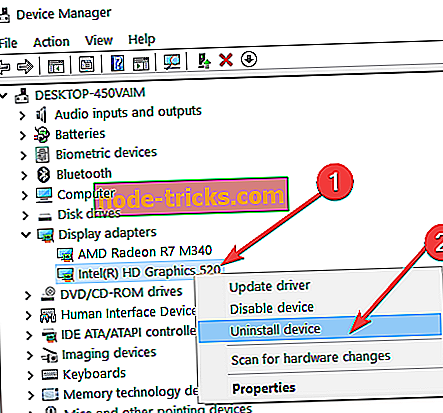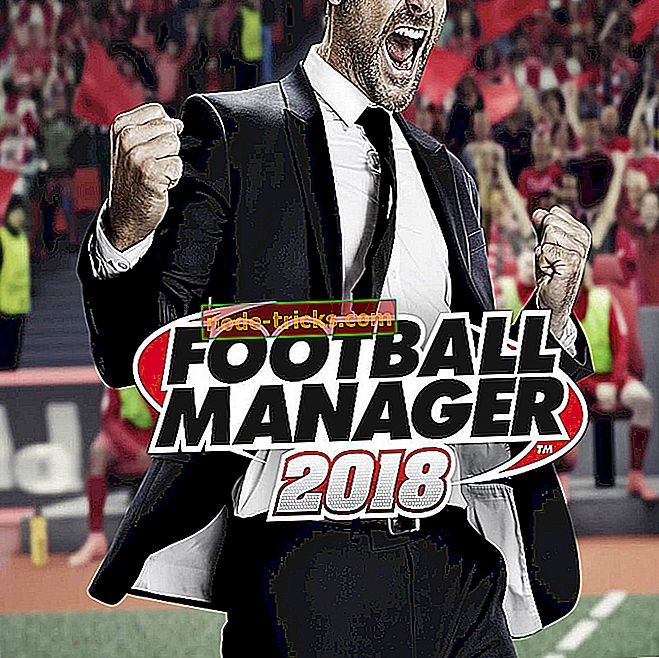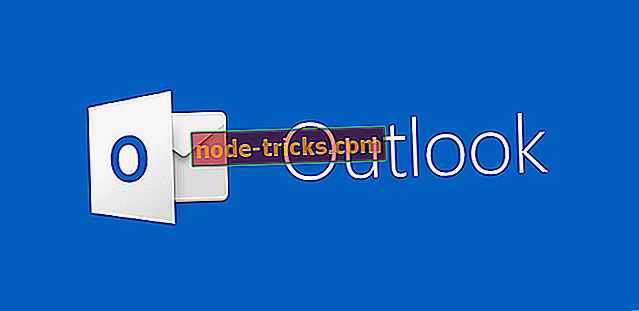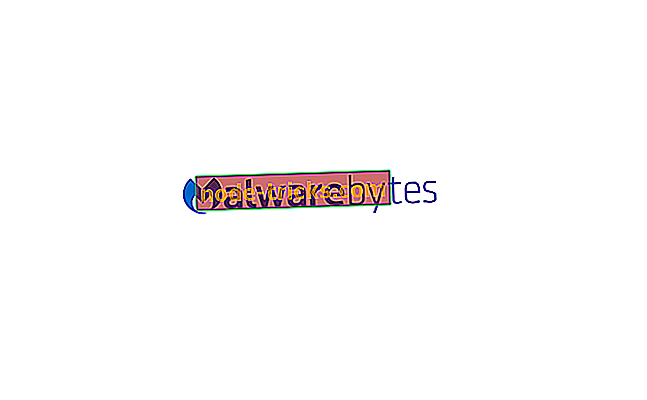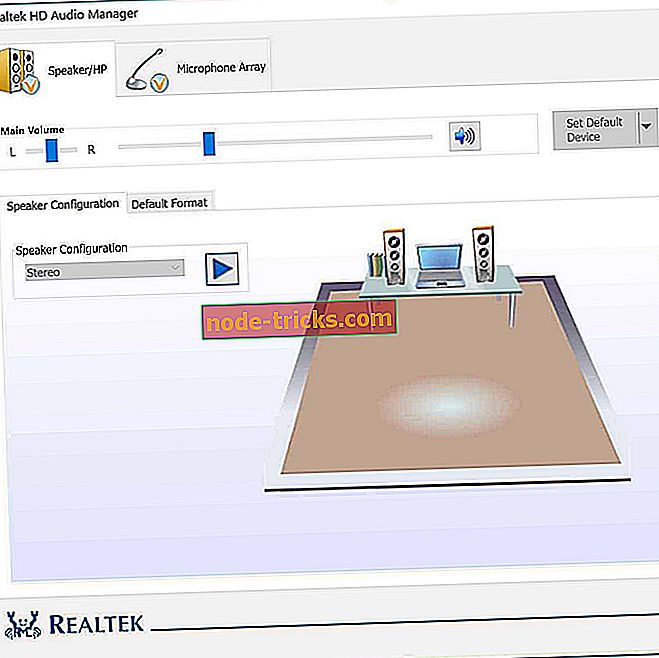FIX: svaigu krāsu lietotne Windows 10 paliek crashing, 8.1
Vai esat nesen atjauninājis sistēmu Windows 8.1 vai Windows 10, un jūsu Fresh Paint lietojumprogramma turpina crashing jūsu darba vidū? Nu, jums nav jāuztraucas, jo ir daži padomi, ko varat izmantot, lai noteiktu savu Fresh Paint lietotni, ja tā saglabājas crashing Windows 8.1 vai Windows 10.
Jaunināšana uz Windows 8.1 vai Windows 10 būtiski ietekmēs jūsu Fresh Paint lietojumprogrammu. Kad esat noklikšķinājis uz pogas Atjaunināt, jums vai nu ir nepieciešams uzlabot savu grafikas draiveri vai atjaunināt programmu Fresh Paint. šajā apmācībā jūs uzzināsiet, kā to izdarīt, un atrisināt problēmu Windows 10 un Windows 8.1.
Kā es varu noteikt Fresh Paint avārijas Windows 10 sistēmā?
- Pārinstalējiet displeja adaptera draiverus
- Atjauniniet savu Fresh Paint lietotni
- Pārinstalējiet programmu Fresh Pain
- Palaidiet Windows Store App problēmu risinātāju
- Atjauniniet savu operētājsistēmu
- Izmantojiet citu virtuālo audeklu
Piezīme: Šie soļi attiecas arī uz Windows 8 un Windows 8.1.
1. Pārinstalējiet displeja adaptera draiverus
- Pārvietojiet peles rādītāju uz Windows ekrāna augšējo labo pusi.
- Noklikšķiniet uz kreisā klikšķa vai pieskarieties “Meklēt” iezīmei, kas atrodas bārā Charms.
- Meklēšanas lodziņā ierakstiet “Device manager”.
- Pēc meklēšanas pabeigšanas kreisais klikšķis vai pieskarieties ikonai “Ierīču pārvaldnieks”.
- Ja pēc lietotāja konta kontroles loga parādīsies uzvedne, jums būs jānoklikšķina uz pogas “Jā”.
- Ekrāna kreisajā pusē ir nepieciešams dubultklikšķināt vai pieskarieties “Display adapter” (Displeja adapteris) funkcijai.
- Tur jūs atradīsiet displeja adapteri.
Piezīme. Pirms turpināt, pierakstiet displeja adaptera nosaukumu.
- Ar peles labo pogu noklikšķiniet uz displeja adaptera nosaukuma un ar peles kreiso taustiņu noklikšķiniet uz funkcijas “Atinstalēt”.
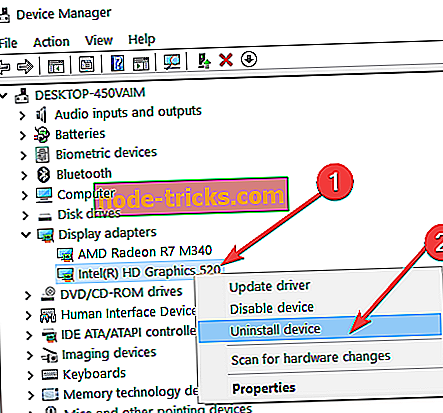
- Nospiediet kreiso taustiņu uz “OK” pogas nākamajā logā, kas parādās.
- Tagad, kad atinstalēšanas process ir pabeigts, jums būs nepieciešams restartēt Windows 8.1 vai Windows 10 ierīci.
- Pēc restartēšanas tas automātiski instalē jaunāko draiveri.
Piezīme: ja tas neinstalē draiveri, jums jādodas uz ražotāja vietni un lejupielādējiet no tās jaunāko versiju, kas ir saderīga ar jūsu Windows 8.1 vai Windows 10 ierīci.
- Pārbaudiet un pārbaudiet, vai jūsu Fresh Paint lietojumprogramma joprojām ir crashing pēc šī risinājuma lietošanas.
2. Atjauniniet savu Fresh Paint lietotni
- Pārbaudiet un pārbaudiet, vai lietojumprogramma Fresh Paint ir jaunākā tirgū pieejama versija.
- Ja tā nav, jums būs nepieciešams doties uz Windows veikalu un lejupielādēt jaunāko Fresh Paint lietotnes versiju, kas ir saderīga ar Windows 8.1 vai Windows 10.
3. Pārinstalējiet programmu Fresh Pain
- Atinstalējiet programmu Fresh Paint.
- Pārstartējiet savu Windows 8.1 vai Windows 10 ierīci.
- Instalējiet to pašu Fresh Paint programmu savā datorā.
- Atkal restartējiet savu Windows 8.1 vai Windows 10 ierīci.
- Pārbaudiet un pārbaudiet, vai jūsu Fresh Paint lietojumprogramma joprojām crashes.
4. Palaidiet Windows Store App problēmu risinātāju
Sistēmā Windows 10 ir ļoti noderīgs lietotnes problēmu risinātājs, kas palīdz ātri noteikt no veikala lejupielādēto lietotni. Lai izmantotu šo problēmu risinātāju, dodieties uz Iestatījumi> Atjaunināšana un drošība> Problēmu novēršana>, lai atrastu Windows Store Apps problēmu risinātāju. Tagad atlasiet rīku un palaidiet to, kā parādīts zemāk redzamajā attēlā.

5. Atjauniniet savu operētājsistēmu
Ja vēlaties pārliecināties, vai jūsu lietotnes un programmas darbojas nevainojami, pārliecinieties, vai instalējat jaunākos OS atjauninājumus. Microsoft vismaz divas reizes mēnesī izvērš jaunus OS atjauninājumus, lai noteiktu lietotāju paziņotos kļūdas.
Tātad, dodieties uz Iestatījumi> Atjaunināšana un drošība> Windows atjaunināšana un pārbaudiet, vai nav atjauninājumu.

6. Izmantojiet citu virtuālo audeklu
Ja problēma saglabājas, mēģiniet izmantot citu lietotni. Iepazīstieties ar mūsu labākajiem Windows 10 Paint lietotņu sarakstu un instalējiet to, kas vislabāk atbilst jūsu vajadzībām.
Mēs ceram, ka iepriekš uzskaitītie risinājumi palīdzēja fiksēt jūsu Fresh Paint lietotni ar Windows 8.1 vai Windows 10. Ja jums ir kādi jautājumi par šo amatu, lūdzu, informējiet mūs zemāk esošajos komentāros un mēs centīsimies rast papildu risinājumus jums.
Redaktora piezīme : šī ziņa sākotnēji tika publicēta 2014. gada novembrī un kopš tā laika tā ir atjaunināta, lai nodrošinātu svaigumu un precizitāti.